200/300シリーズマネージドスイッチでのSmartportインターフェイスの設定
目的
200/300シリーズマネージドスイッチは、Smartportを提供します。Smartportsは、スイッチに現在接続されているデバイスを検出し、設定またはマクロを自動的に適用して、このデバイスを適切に設定します。インターフェイスを編集して、この設定を特定のデバイスに適用できます。Smartportは、スイッチに接続された異なるデバイスを設定する優れた方法です。この記事では、200/300シリーズマネージドスイッチのインターフェイスでSmartportを設定する方法について説明します。
適用可能なデバイス
・ SF/SG 200およびSF/SG 300シリーズマネージドスイッチ
[Software Version]
•1.3.0.62
Smartportインターフェイスの設定
ステップ 1:Web設定ユーティリティにログインし、Smartport > Interface Settingsの順に選択します。Interface Settingsページが開きます。
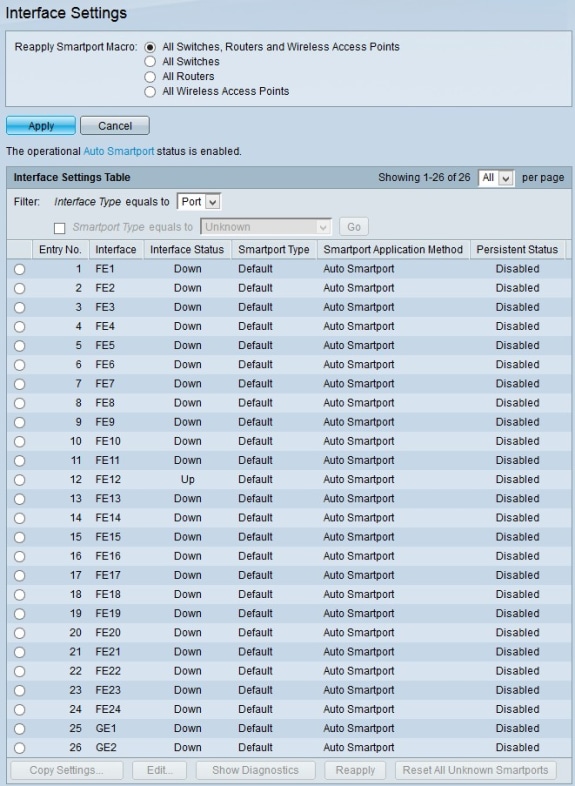
ステップ 2:Reapply Smartport Macroフィールドで、マクロを再適用するデバイスを選択するために使用可能なオプションボタンのいずれかをクリックします。
・すべてのスイッチ、ルータ、およびワイヤレスアクセスポイント:すべてのスイッチ、ルータ、およびワイヤレスアクセスポイントにマクロが再適用されます。
・すべてのスイッチ:マクロはスイッチにのみ再適用されます。
・すべてのルータ:マクロはルータにのみ再適用されます。
・すべてのワイヤレスアクセスポイント:マクロはワイヤレスアクセスポイントにのみ再適用されます。
ステップ 3:Applyをクリックして、選択したデバイスにマクロを再適用します。
注:Show Diagnostics、Reapply、およびReset All Unknown Smartportsボタンは、Smartportマクロが失敗してインターフェイスのタイプが不明な場合にのみ有効になります。その場合は、Show Diagnosticをクリックして、失敗したマクロの場所を確認します。マクロを修正したら、Reapplyをクリックしてマクロを再適用できます。問題が解決しない場合は、Reset All Unknown Smartportsをクリックして、インターフェイスをデフォルト値に設定します。マクロが完全に修正されたら、マクロを再適用できます。
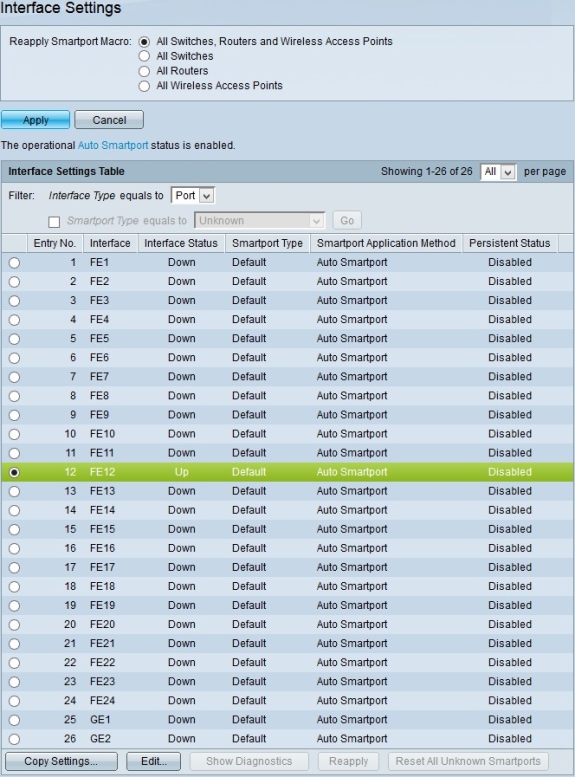
ステップ 4:特定のインターフェイスのAuto Smartport設定を編集するには、編集するインターフェイスのオプションボタンをクリックします。
ステップ 5:[Edit] をクリックします。Edit Interface Settingウィンドウが表示されます。
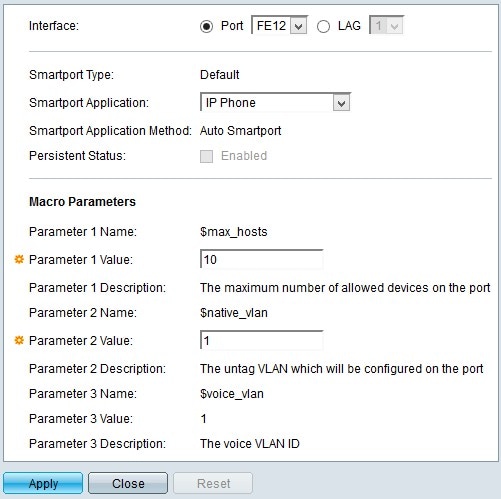
注:LAG(リンクアグリゲーショングループ)インターフェイスを編集する場合は、LAGをクリックします。LAGドロップダウンリストから、編集するLAGを選択します。LAGは、個々のインターフェイスを1つの論理リンクに結合し、最大8つの物理リンクの集約帯域幅を提供します。
Smartport Typeフィールドには、選択したインターフェイスで設定されている現在のSmartportのタイプが表示されます。
手順 6:Smartport Applicationドロップダウンリストから、選択したインターフェイスに適用するアプリケーションを選択します。
Smartport Application Methodフィールドには、選択したインターフェイスに適用されている現在のメソッドが表示されます。デフォルトでは、インターフェイスにはAuto Smartportアプリケーション方式が割り当てられます。ステップ6でアプリケーションが選択されていない場合、Auto SmartportはCDP(Cisco Discovery Protocol)やLLDP(Link Layer Discovery Protocol)で提供される情報に基づいてアプリケーションを選択します。これらは、スイッチ上の接続デバイスに関する必要なすべての情報を収集するプロトコルです。
手順 7:Persistent Statusフィールドで、Enabledチェックボックスにチェックマークを付けて、インターフェイスの永続的ステータスを有効にします。このオプションは、ステップ6でAuto SmartportがSmartportアプリケーションとして選択された場合にのみ使用できます。パーシステントステータスをイネーブルにすると、インターフェイスがダウンしたり、スイッチがリブートしても、Auto Smartportはインターフェイスでイネーブルのままになります。
ステップ 8:[マクロパラメータ]フィールドには、マクロの最大3つのパラメータに関する次の情報が表示されます。これらのパラメータは、ステップ5で選択したSmartportアプリケーションによって異なります。次のパラメータが表示されます。
・パラメータ名 – 現在のマクロのパラメータの名前が表示されます。
・パラメータ値:マクロの現在のパラメータ値を表示します。パラメータ1の値の場合、この値はポートが許可するホスト/デバイスの最大数を表します。Parameter 2 Valueの場合、この値はポートに割り当てられたVLAN IDを表します。パラメータ1と2の値は両方とも編集できますが、パラメータ3の値は編集できません。パラメータ3値は固定されているため、変更できません。
・パラメータの説明:パラメータの簡単な説明を表示します。
ステップ8:(オプション)Resetをクリックして、現在のインターフェイスをデフォルト値に設定します。
ステップ 9:Applyをクリックして、設定を保存します。
Smartportインターフェイス設定の複数のインターフェイスへの適用
ステップ 1:Web設定ユーティリティにログインし、Smartport > Interface Settingsの順に選択します。Interface Settingsページが開きます。
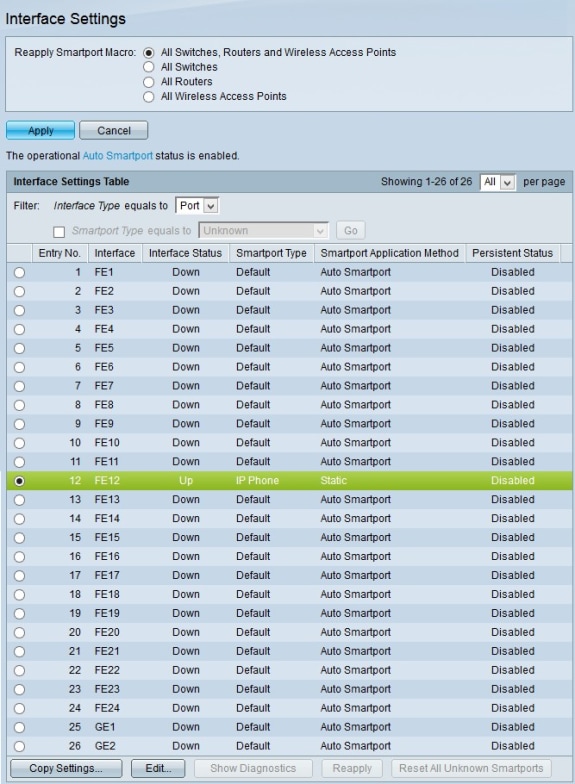
ステップ 2:複数のインターフェイスに適用するインターフェイスのオプションボタンをクリックします。
ステップ 3:[設定をコピー]をクリックします。Copy Settingsウィンドウが表示されます。
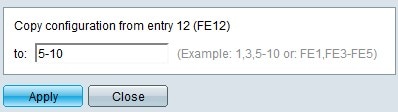
ステップ 4:Toフィールドに、ステップ2で選択したインターフェイスの設定を適用するインターフェイスを入力します。単一のインターフェイスまたはインターフェイスの範囲を入力できます。インターフェイス番号またはインターフェイスの名前を入力として使用できます。各インターフェイスはカンマで区切って入力するか(例:1、3、5、GE1、GE3、GE5)、またはインターフェイスの範囲を入力できます(例:1 ~ 5、GE1 ~ GE5)。
ステップ 5:Applyをクリックして、設定を保存します。
次の図は、設定後の変更を示しています。
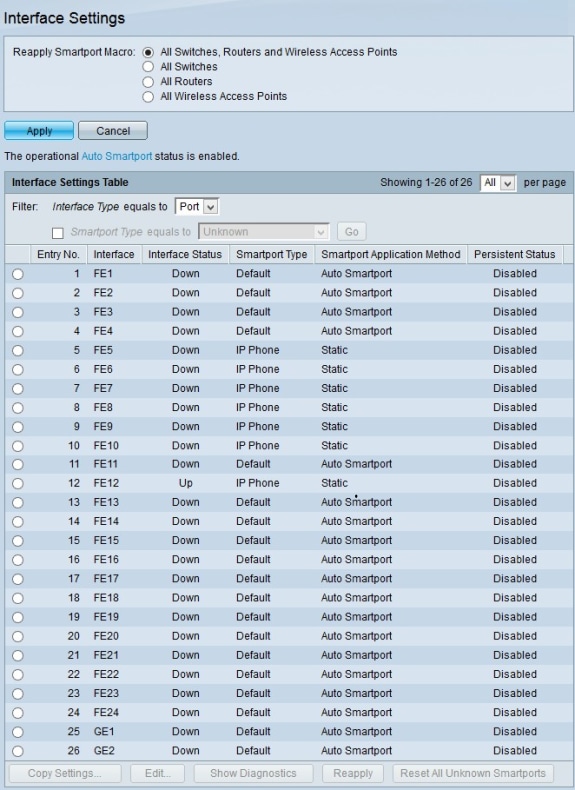
更新履歴
| 改定 | 発行日 | コメント |
|---|---|---|
1.0 |
13-Dec-2018
|
初版 |
 フィードバック
フィードバック